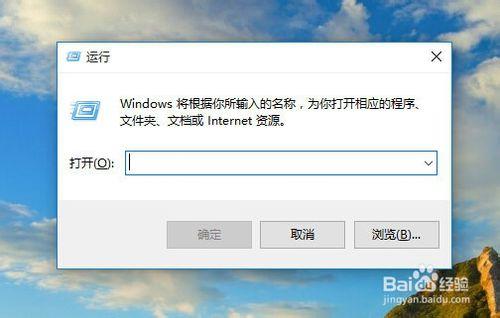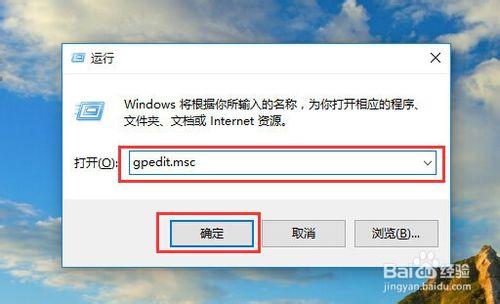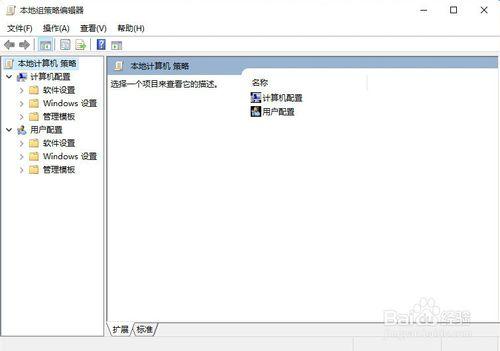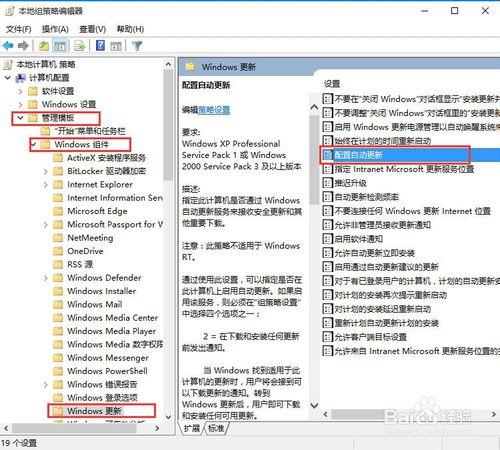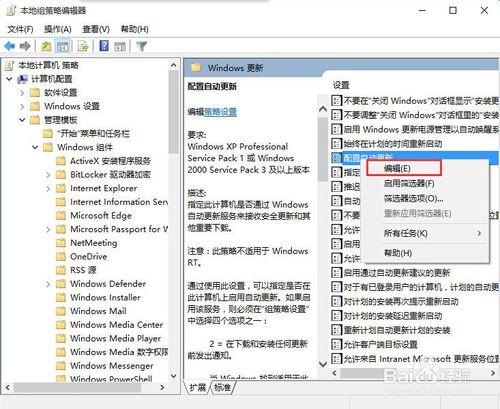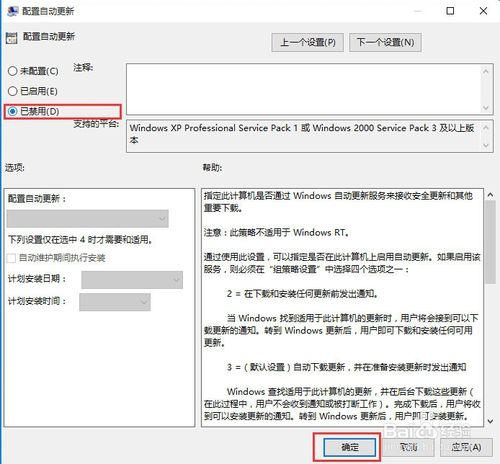windows10 總是自動更新,每次更新都耽誤時間,那怎麼取消自動更新了,windows系列原來在控制面板可以取消自動更新的,但是在windows10上看不到了,下面介紹通過組策略來關閉windows10的自動更新功能。
工具/原料
windows10正式版
方法/步驟
首先,在鍵盤上按快捷鍵Win+R,調出“執行”視窗,如下圖所示:
在“執行”視窗中輸入“gpedit.msc”命令,開啟組策略,如下圖所示:
點選“確定”按鈕後,開啟“本地組策略編輯器”視窗,如下圖所示:
在“本地組策略編輯器”視窗的本地計算機 策略“檢視中,選中“管理模組”-->Windows元件-->Windows更新,再選中右側“Windows 更新”檢視中“配置自動更新”,如下圖所示:
右擊“配置自動更新”,在彈出來的列表中選中“編輯(E)”選項如下圖所示:
點選“編輯”過後,彈出一個“配置自動更新”視窗,點選右側的“已禁用”單選按鈕,,然後點選“確定”按鈕,即可實現禁用Windows10的自動更新,如下圖所示: